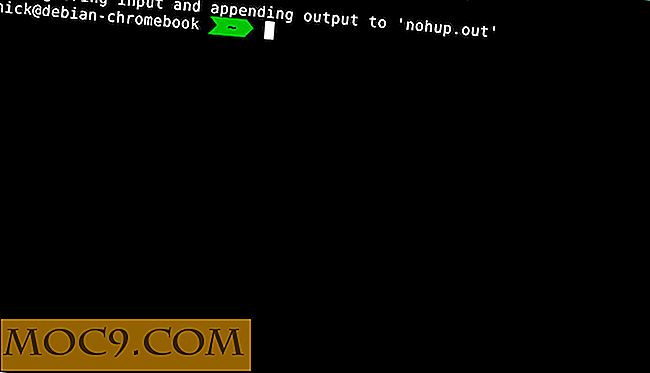Slik fjerner du 3D Objects Folder fra Windows 10 File Explorer
Når du oppgraderer Windows 10 til den nye Fall Creators Update, vil du se en ny mappe kalt "3D Objects" i File Explorer. Denne mappen er en del av Paint 3D-appen som lar deg lage 3D-relatert innhold og betraktes også som en oppgradering til god, gammel MS Paint. På grunn av sorteringsrekkefølgen er mappen 3D-objekter den første som skal vises når du åpner filutforskeren. Hvis du ikke bruker Paint 3D eller ikke liker den nye mappen, tar du opp plass, kan du fjerne den fra File Explorer.
Fjern mappen 3D-objekter i Windows 10
For å fjerne mappen 3D-objekter fra Filutforsker, må vi slette et par registernøkler.
For å åpne Windows Registerredigering, søk etter regedit i Start-menyen og åpne den. Før du fortsetter, sikkerhetskopierer du Windows-registret. Sikkerhetskopien hjelper deg med å gjenopprette hvis det skjer noe dårlig når du redigerer.

I Windows Registerredigering kopierer du under banen, limer den inn i adresselinjen og trykker Enter. Denne handlingen tar deg til den aktuelle nøkkelen.
HKEY_LOCAL_MACHINE \ SOFTWARE \ Microsoft \ Windows \ Currentversion \ Explorer \ \ navnerom mindatamaskin

Når du er her, finn nøkkelen {0DB7E03F-FC29-4DC6-9020-FF41B59E513A} på venstre panel, høyreklikk på den og velg alternativet "Slett."

Windows vil be om bekreftelse. Klikk på "Ja" -knappen for å fortsette.

Nå, hvis du bruker 32-bitersversjonen av Windows, så er du ferdig. Hvis du bruker 64-bitersversjonen, må du slette en ny nøkkel. Naviger til følgende sted:
HKEY_LOCAL_MACHINE \ SOFTWARE \ Wow6432Node \ Microsoft \ Windows \ Currentversion \ Explorer \ mindatamaskin \ navnerom

Finn nøkkelen {0DB7E03F-FC29-4DC6-9020-FF41B59E513A} på venstre panel, høyreklikk på den og velg alternativet "Slett."

Igjen vil Windows be om bekreftelse. Klikk på "Ja" -knappen for å fortsette.
Husk at du bare fjernet mappen fra å vises. Du kan fortsatt få tilgang til det ved å skrive inn "C: \ Users \\ 3D Objects" i adressefeltens adressefelt.

Gjenopprett 3D Objects Folder i Windows 10
I fremtiden, hvis du vil gjenopprette mappen 3D-objekter, må du bare opprette slettede nøkler. For å gjenopprette nøklene, åpne Notisblokk, kopier og lim inn underkoden og lagre filen med en .reg-utvidelse. I mitt tilfelle har jeg lagret det som "Gjenopprett 3D-objekter Key.reg."
Windows Registry Editor Versjon 5.00 [HKEY_LOCAL_MACHINE \ SOFTWARE \ Microsoft \ Windows \ CurrentVersion \ Explorer \ MyComputer \ NameSpace \ {0DB7E03F-FC29-4DC6-9020-FF41B59E513A}] 
Dobbeltklikk nå på den nylig opprettede filen for å gjenopprette nøkkelen. Windows viser deg en melding: Klikk på "Ja" -knappen for å fortsette.

Hvis du bruker 64-bitersversjonen av Windows 10, må du gjenopprette en ny nøkkel. Åpne Notisblokk, kopier og lim inn underkoden og lagre den med .reg-utvidelsen. Jeg har lagret filen min som "Gjenopprett 3D-objekter Nøkkel 64-bit.reg."
Windows Registry Editor Versjon 5.00 [HKEY_LOCAL_MACHINE \ SOFTWARE \ Microsoft \ Windows \ CurrentVersion \ Explorer \ MyComputer \ NameSpace \ {0DB7E03F-FC29-4DC6-9020-FF41B59E513A}] [HKEY_LOCAL_MACHINE \ SOFTWARE \ WOW6432Node \ Microsoft \ Windows \ CurrentVersion \ Explorer \ MyComputer \ navneområdet \ {0DB7E03F-FC29-4DC6-9020-FF41B59E513A}] Dobbeltklikk nå på den nylig opprettede filen for å gjenopprette nøkkelen. Windows viser deg en melding: Klikk på "Ja" -knappen for å fortsette.
Så snart du gjenoppretter nøklene, vises mappen 3D-objekter i Filutforsker. Hvis ikke, start Windows på nytt for å sikre at endringene trer i kraft.
Kommentar nedenfor dele dine tanker og erfaringer med å bruke fremgangsmåten ovenfor for å fjerne mappen 3D-objekter fra Filutforsker.